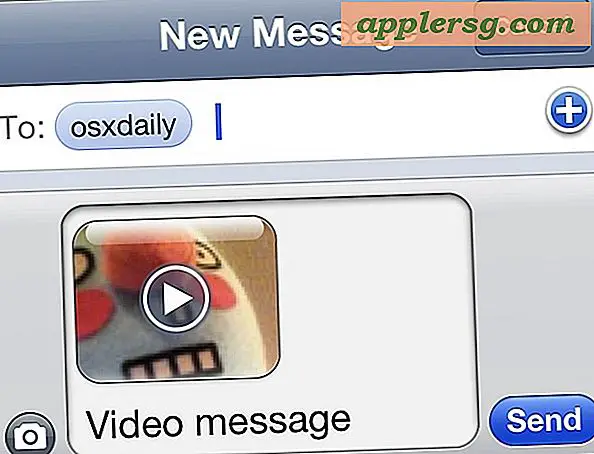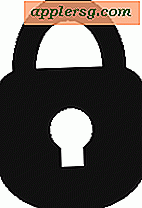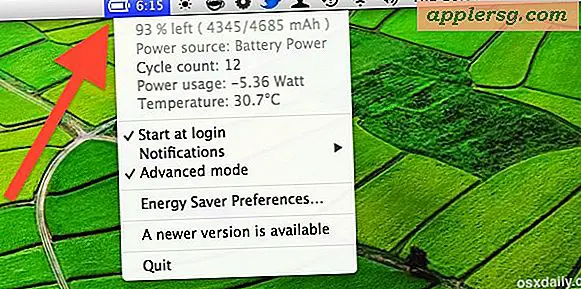Så här lägger du till skrivmaskinknappar i Adobe Acrobat 7.0
Adobe Typewriter-verktyget är en del av Adobe Acrobat som låter användare skriva direkt i en PDF-fil. Innan verktyget skapades måste PDF-dokument skrivas ut, fyllas i för hand och sedan skannas och mailas eller helt enkelt mailas till en mottagare. Det inbyggda skrivmaskinverktyget gör att inmatning kan skrivas direkt i textfält som finns i hela dokumentet. Teckenstorlek, stil och färg kan läggas till, tas bort eller ändras med avsnittet Skrivmaskinknapp på arbetsytan. Det här avsnittet kan anpassas för enkel användning. Detta inkluderar att lägga till knappar.
Lägga till en knapp i Adobe skrivmaskin
Steg 1
Starta Adobe Acrobat 7.0 genom att klicka på programikonen eller gå till Start-menyn, välja "Alla program" och klicka på "Adobe Acrobat 7.0"
Steg 2
Öppna ett PDF-dokument genom att klicka på "File" och sedan "Open" eller "File" och sedan "New" om du vill öppna ett tomt PDF-dokument.
Steg 3
Öppna skrivmaskinverktyget genom att välja "Verktyg", "Skrivmaskin" och sedan "Skrivmaskinens verktygsfält."
Lägg till skrivmaskinens knappar och verktyg i verktygsfältet genom att dra det övre fältet på skrivmaskinverktyget till verktygsfältet högst upp på skärmen. Detta kommer att docka skrivmaskinverktyget med resten av Adobe-verktygen.